
【Revit】単位や小数点の桁数を変更しよう / プロジェクトで使う単位
細かいところまでモデルを作り込む時、
壁や梁の寸法の表示がより細かくなるかもしれません。
寸法の単位はミリメートルではなく、
もしかしたらインチを使用するかもしれません。
もし変更が必要になった場合、どのように設定するかさっと説明できますか?
あまり単位や桁数を気にしたりせず、操作している人は多いのではないでしょうか?
今回はそんな寸法の単位や小数点の桁数の変更について説明していきたいと思います。
まず[管理]>[プロジェクトで使う単位]をクリックします。
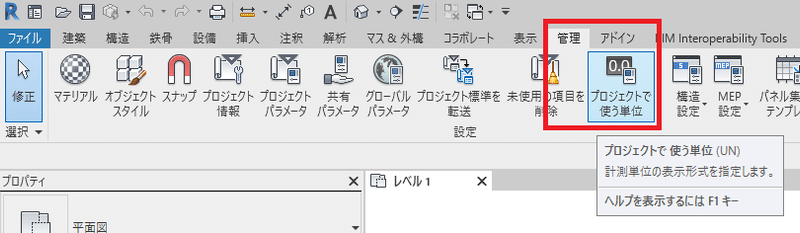
すると、[プロジェクト単位]の画面が表示されます。
今回は[長さ]の小数点の桁数を変更したいので、形式の部分のボタンをクリックしてください。
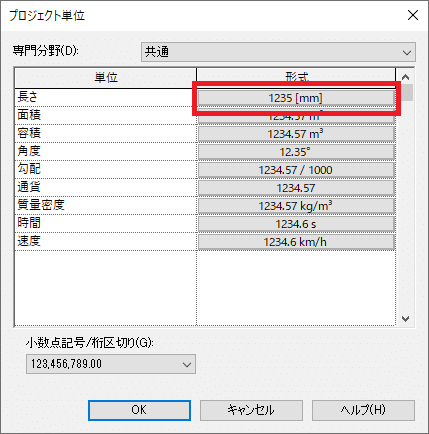
さらに[形式]の画面が表示されます。
ここでは単位や小数点の桁数などの設定ができます。
単位はメートルやセンチメートル、インチ、フィートが選択できます。
小数点の桁数はこの[丸め]で変更できます。

ここで[丸め]は[小数点以下の桁数 3]を選択します。
設定すれば寸法の表示が[1234.567]のように小数点以下が3桁表示されます。
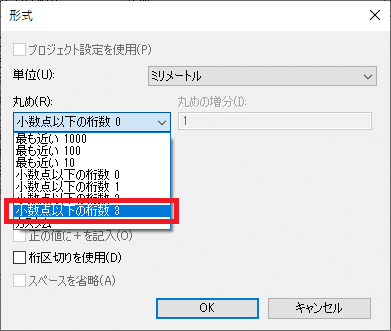
設定が終わったものをOKしていって壁を適当に配置したもので確認すると…
小数点以下が3桁表示されています!
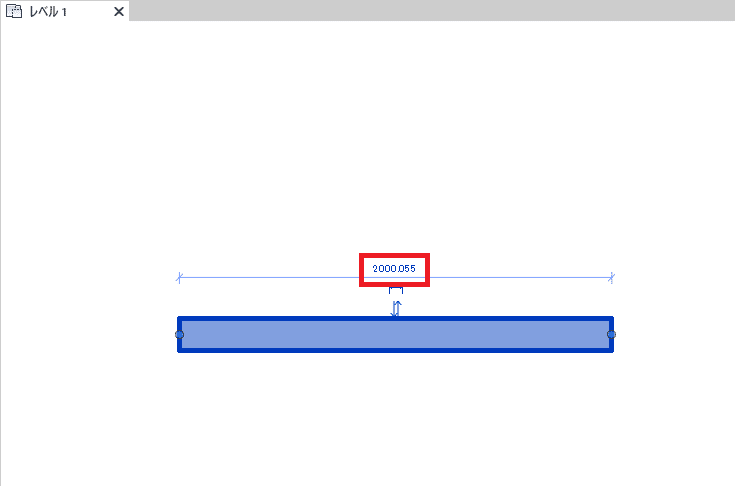
設定自体は簡単にできましたね!
単位を変更したりせずにデフォルトのままで使用することが多いと思うので、
なかなか操作する機会はないかもしれませんね…
ですが、機能の1つとして是非覚えてみてください!
Youtube ver.はこちら
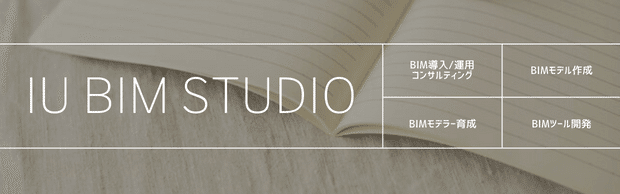
この記事が気に入ったらサポートをしてみませんか?
